Word 2010 poskytuje skvelú funkciu na kombináciu alebozlúčiť dokumenty do jedného dokumentu. Pri práci na rôznych verziách (revíziách) dokumentov programu Word môže byť nevyhnutné spojiť ich do jedného, manuálne by to bolo hektické a únavné, ale použitím vstavaného programu Word kombinovať vlastnosť, môžete ich ľahko kombinovať pomocou niekoľkých kliknutí. Zdôrazňujú sa všetky menšie a väčšie zmeny, aby sa používateľom uľahčilo zisťovanie, ktoré zmeny boli v revidovanom dokumente vykonané.
Spustite dokument programu Word 2010, ktorý chcete skombinovať s iným dokumentom, prejdite na Preskúmanie kartu, z porovnať kliknite na možnosť Kombinovať.

Vyvolá to Kombinujte dokumenty dialógové okno, dialógové okno je rozdelené na dve častitabule, z ľavej strany vložíme originálnu alebo prvú verziu dokumentu a z pravej strany vložíme revidovaný dokument. Po dokončení pridávania kliknite na Viac >> v ľavom dolnom rohu dialógového okna.
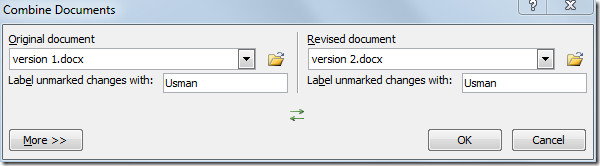
Rozbalí sa dialógové okno s podrobnými možnosťami kombinovania dokumentov. z Nastavenia porovnania môžete povoliť / zakázať rôzne možnosti; sa pohybuje od pohybov, komentárov, formátovania do textových polí atď Zobraziť zmeny, existujú dve kategórie; Zobraziť zmeny o a Zobraziť zmeny v, Dôkladne prečítajte dostupné možnosti a podľa potreby ich aktivujte / deaktivujte.
Po dokončení kliknite OK skombinovať dokumenty.
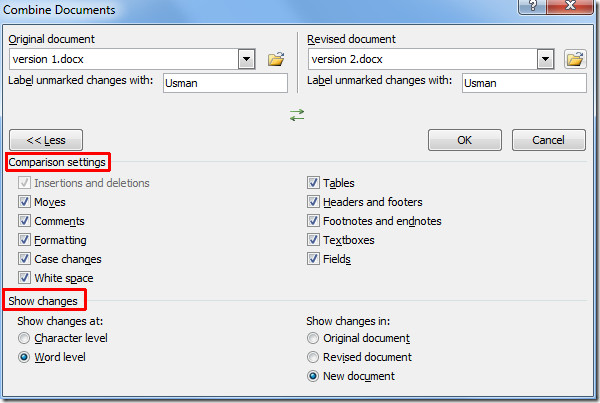
Otvorí nový dokument, v ktorom bude rozdelenýokno do štyroch tabúľ. V ľavom hornom paneli sú zobrazené zmeny primárneho dokumentu, stredná tabla zobrazuje kombinovaný dokument, kde je nový obsah označený červenou farbou. V pravej časti okna sa otvoria obe verzie dokumentu, aby sa poskytla všeobecná predstava o tom, čo sa kombinovalo v oboch dokumentoch.
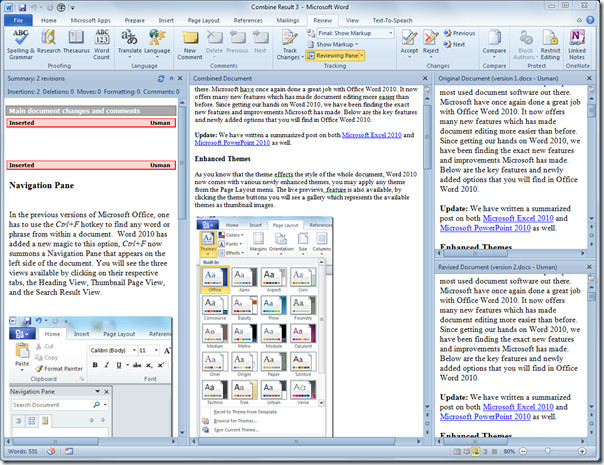
Teraz sa na to pozrieme bližšie, červená čiara v table Kombinovaný dokument zobrazuje obsah, ktorý v prvej verzii nie je. Ľavá tabla zobrazuje vložený obsah pod položkou vložené nadpis.
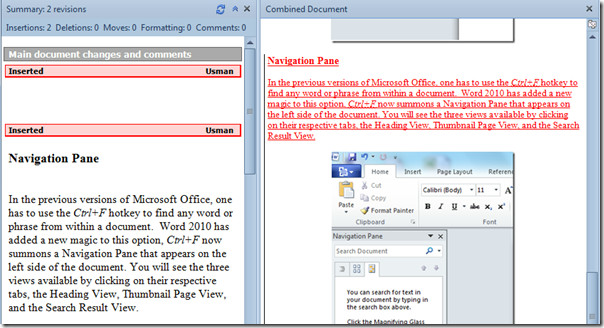
Môžete si tiež prečítať predtým skontrolované príručky o tom, ako zlúčiť viacero dokumentov v programe Word 2010 a ako používať rýchle držiteľky miest v programe Word 2010.












Komentáre